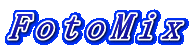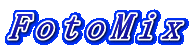本家のサイトから赤囲いをクリックしてダウンロードします。
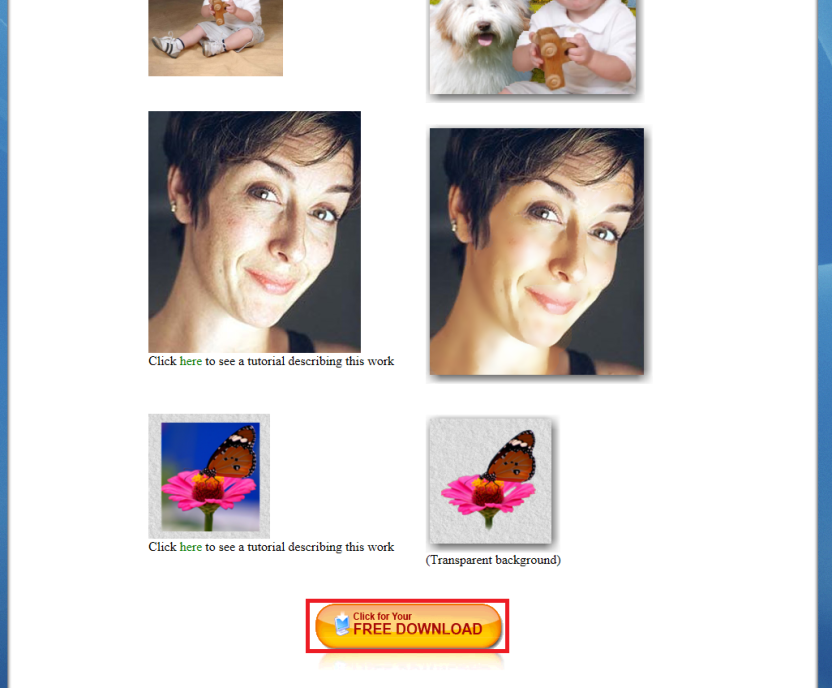 |
中国検索最大手・百度の日本支社が提供している日本語変換ソフト・Badiu IMEのインストールを促す画面です。
利用者に無断で入力情報を自社サーバに送信していたようなので、間違ってもインストールしない方が良いです。チェックを外せばOKです。
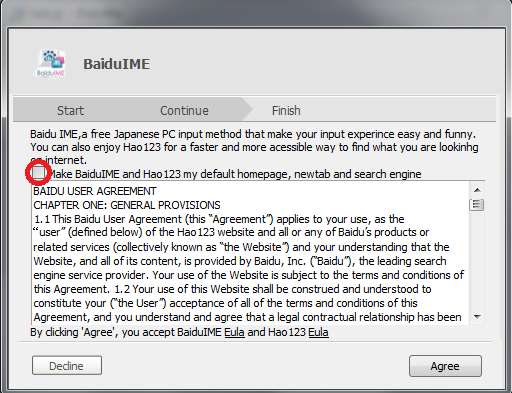 |
Speed Up Your Computer・・・のインストールを促す画面です。これもインストールしない方がよろしいかと思います。「Decline」をクリックします。
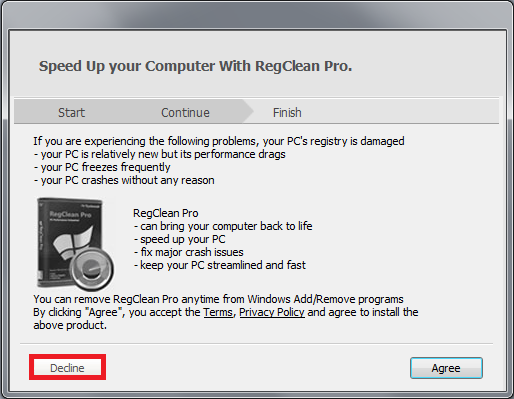 |
英語表示なので日本語化します。FotoMix 日本語化ダウンロードからダウンロードしたファイルを解凍します。
解凍すると「FotoMixJPN.lng」という名前のファイルができますので、下の画像の順番に開き「FotoMix Data」のフォルダに貼り付けます。
「マイコンピュータ」→「C:\Windows(名前はお使いのPCによって異なります)」→「Users」→「owner」→「マイドキュメント」→「FotoMix
Data」です。
 |
初めて開いた画面です。日本語化ファイルを入れたので右上の地球儀マークをクリックして「Japanese」をクリックします。
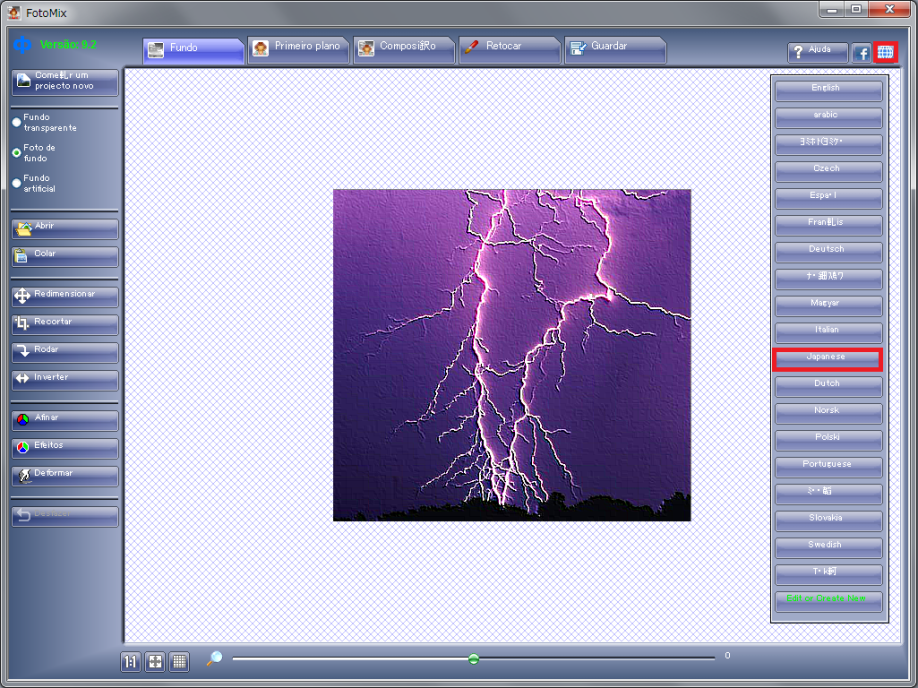 |
使い方ですが、まず最初に背景を決めます。上の段の「背景」タブで「開く」でファイルを指定するか、ドラッグ&ドロップでもOKです。
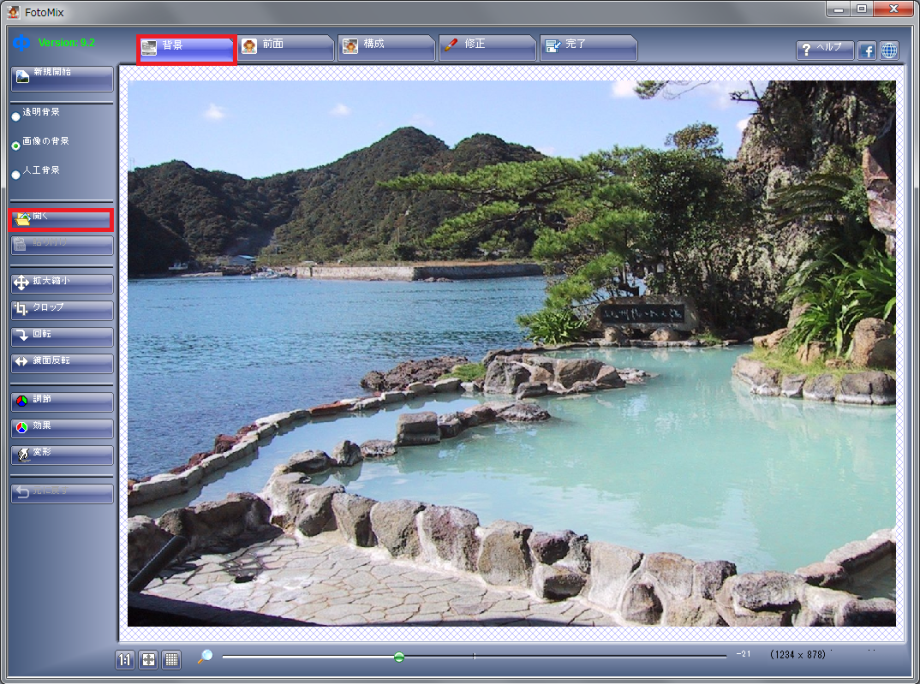 |
次に合成する画像を開きます。上の段の「前面」タブで「開く」でファイルを指定するか、ドラッグ&ドロップでもOKです。
 |
この画像は背景がないのですごく簡単です。左の真ん中にある「塗りつぶし消去」を選んで、「色許容度」を調節します。あまり強くすると必要な部分まで塗りつぶしてしまいますので、少し少なめから徐々に度合いを増やすと良いと思います。
塗りつぶしたい部分にカーソルを持っていくとスポイトマークが出て、クリックで塗りつぶしできます。
失敗してもすぐに「元に戻す」をクリックすれば大丈夫です。但し、元に戻るのは最後のクリック分だけですので、失敗したらすぐに「元に戻す」をクリックしてください。
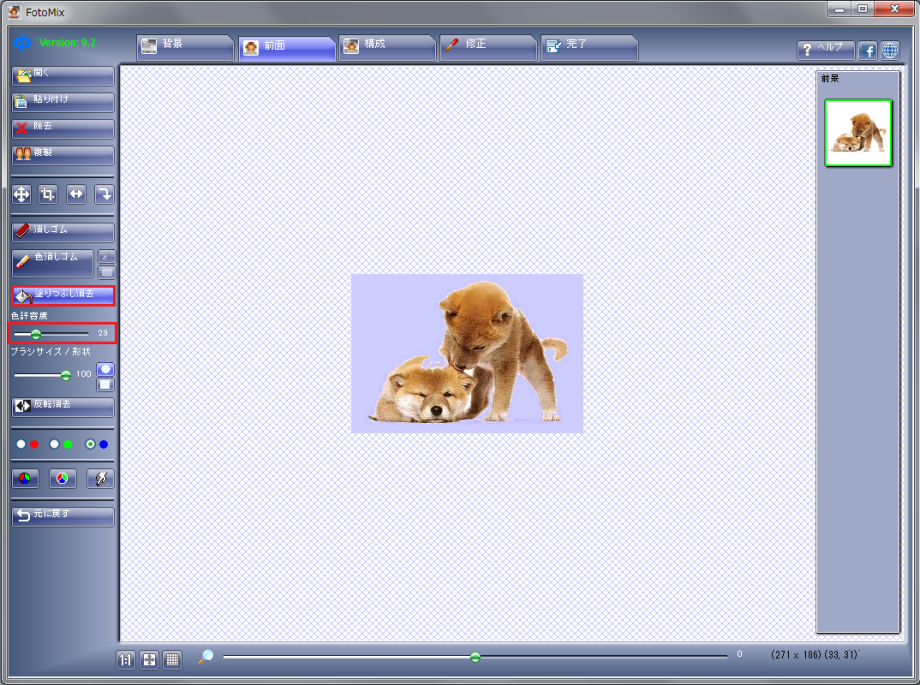 |
合成する画像が出来上がったと思ったら「構成」をクリックすると確認できます。もう少し塗りつぶしが必要と思ったら「前面」に戻ってやり直しできます。
画像の上にマウスを持っていくと十字架マークが出て画像を好きな場所に動かせます。
合成画像の右下の「S」で画像の大きさ調整、右上の「R」回転、1:1で元画像の大きさになります。
 |
出来上がった合成写真です。
ほんの数十秒で出来上がりました、いかがでしょうか?
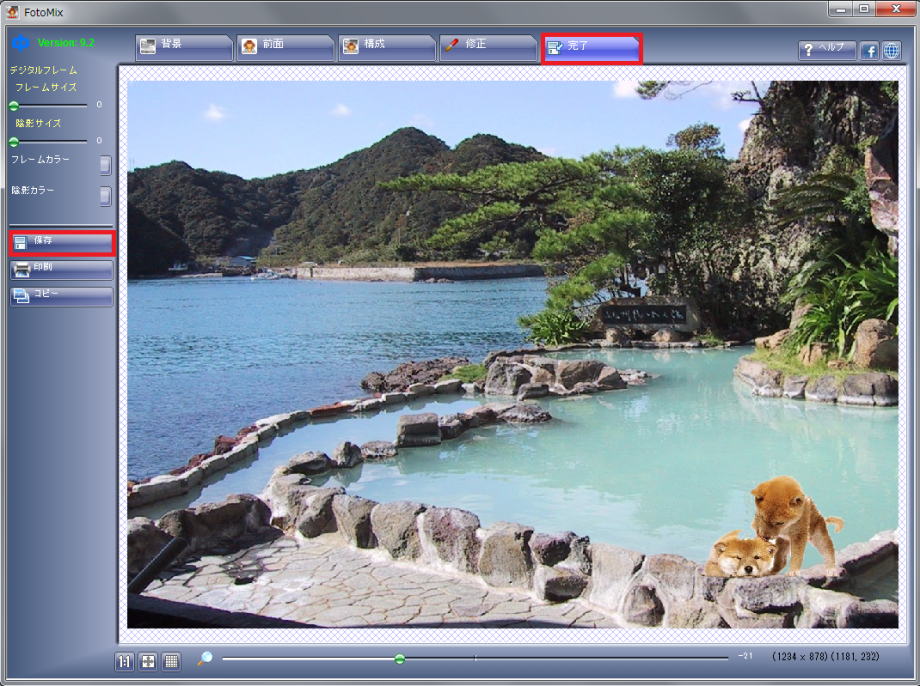 |
ついでにもう一枚作ってみました。
 |
今度の合成する画像は背景のある人物画です。ペイントソフトで人物の横幅に切り取ってから取り込みをしました。
いきなり「塗りつぶし消去」をすると人物の必要な部分まで塗りつぶされてしまうので、最初は「消しゴム」で大まかな消去をしました。最初はブラシサイズを太めで、最後は細めにします。といっても大まかで大丈夫です。
 |
大まかな塗りつぶしができたら「塗りつぶし消去」で仕上げます。
 |
「構成」で仕上がりを確認です。人物の配置場所と大きさを調整して出来上がりました。
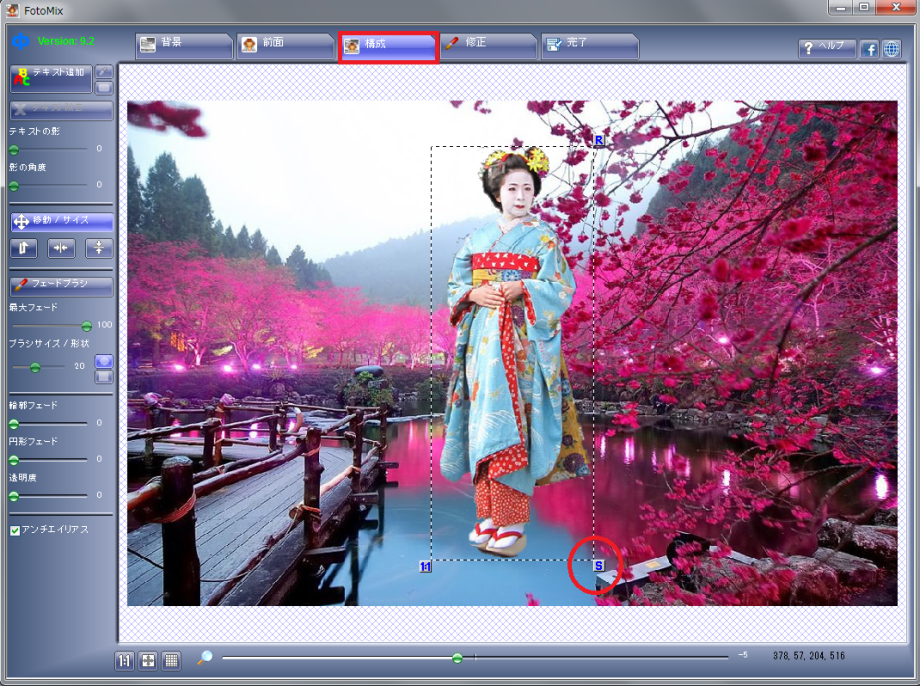 |
いかがでしょうか?要した時間数分の割には良い出来だと思いませんか?
出来上がった画像を保存して、それを背景として開くと、違う画像を更に上に合成することが出来ます。
 |